Desenvolvimento - Java
Configurando um Projeto WEB padrão utilizando Struts 2 no JDeveloper
Como todos nós já sabemos, o desenvolvimento de aplicações corporativas, web e distribuídas, vem crescendo enormemente no mercado.
por Anderson Manoel SanchesComo todos nós já sabemos, o desenvolvimento de aplicações corporativas, web e distribuídas, vem crescendo enormemente no mercado, a utilização da linguagem JAVA tem sido a algum tempo a principal escolha no mercado de Tecnologia da Informação.
A motivação para elaboração deste tutorial veio da grande dificuldade em encontrar um material com este propósito.
Até encontramos diversos materiais para outras IDE´s, porém, para o JDeveloper (Oracle), muito poucos e no idioma inglês.
Bom, o intuito deste primeiro artigo, é apresentar as configurações necessárias para que possamos dar início ao desenvolvimento de aplicações web utilizando a tecnologia J2EE.
Estaremos utilizando o framework Struts 2.1.8.1 e o ambiente de desenvolvimento JDeveloper versão 10.1.3.4.
Obtendo os arquivos necessários
O framework Struts pode ser baixado através do site: http://struts.apache.org/download.cgi a versão utilizada em nosso exemplo foi a Struts 2.1.8.1 Full Distribution (struts-2.1.8.1-all.zip (110mb).
Após o download, o arquivo pode ser descompactado em qualquer pasta na raiz.
A interface de desenvolvimento JDeveloper pode ser baixada pelo link: http://www.oracle.com/technology/software/products/jdev/htdocs/soft1013.html.
A opção escolhida foi J2EE Edition jdevj2ee1013.zip (240 MB).
Observação: antes de realizar o download você deverá criar um login de usuário na oracle.
Criando uma Aplicação J2EE padrão
Para darmos início ao nosso trabalho, primeiramente, precisamos criar uma nova aplicação. Podemos realizar esta tarefa de duas formas, a primeira através do menu File -> New e selecionamos em "General" a opção "Application", ou, na janela "Applications Navigator", clicamos com o botão direito do mouse sobre "Applications" e selecionar "New Application".
Devemos agora fornecer os dados necessários para a criação, como por exemplo: o nome da aplicação, o diretorio, etc. Preencha os campos conforme a figura abaixo:
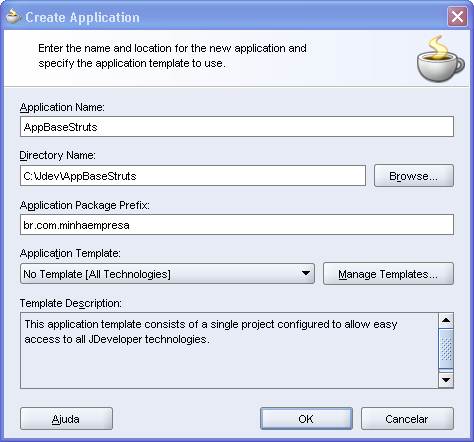
Vamos agora criar a estrutura da nossa aplicação, vamos clicar com o botão direito do mouse sobre "AppBaseStruts" e selecionar a opção New Project.
Vamos criar dois novos projetos "Model" e "ViewController".
Nossa aplicação deverá apresentar a seguinte estrutura:
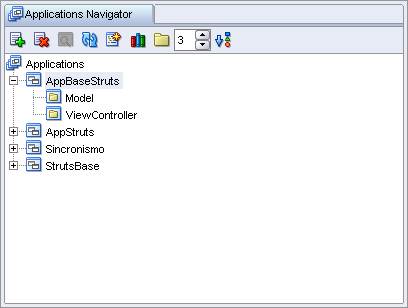
Vamos dar início a inclusão das bibliotecas necessárias e a configuração dos arquivos.
Adicionando as Bibliotecas Necessárias
Vamos clicar com o botão direito sobre o projeto "ViewController" e selecionar a opção "Project Properties".
Deverá surgir a seguinte janela:
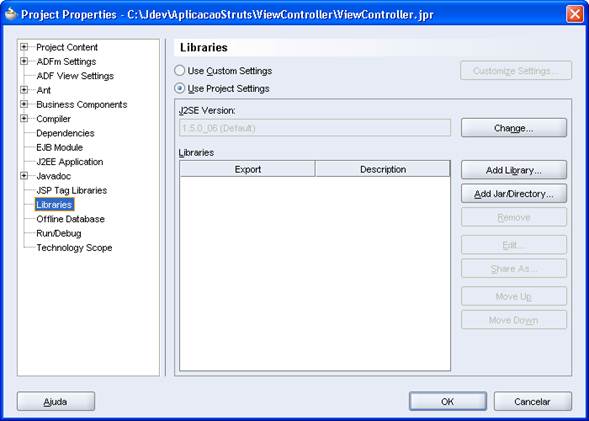
Selecionar a opção "Libraries" e clicar no botão "Add Library". Na janela a seguir, vamos selecionar "Project" e clicar no botão "New".
Vamos dar um nome para nossa nova biblioteca em "Library Name", digite "struts2". Com a opção "Class Path" selecionada, clique no botão "Add Entry", navegue até a pasta "lib" onde você descompactou os arquivos do struts2 e selecione os seguintes ".jar".
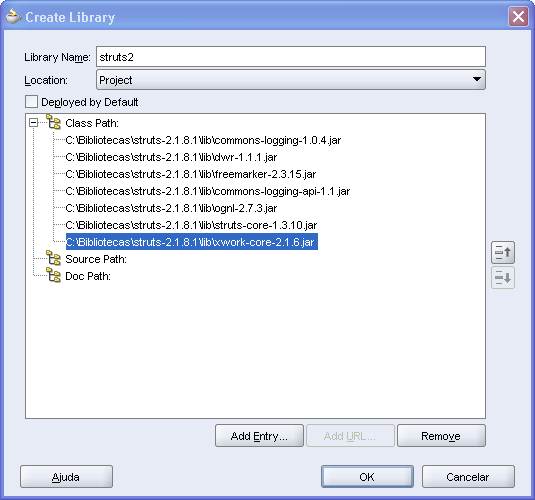
Confirme a inclusão através do botão "OK".
Clique em "JSP Tag Libraries", selecione a opção "Distributed libraries" e clique no botão "Add".
Selecione "User" e clique no botão "New".
Navegue até a pasta "lib" onde você descompactou os arquivos do struts e selecione os seguintes arquivos "struts2-core-2.1.8.1.jar" e "struts2-dojo-plugin-2.1.8.1.jar".
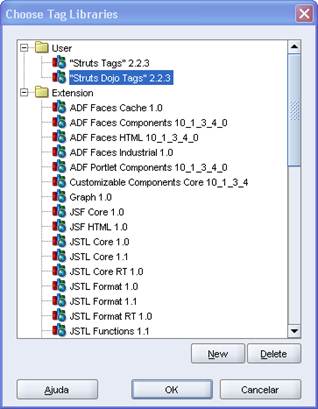
Confirme a inserção das JSP Tag Libraries:
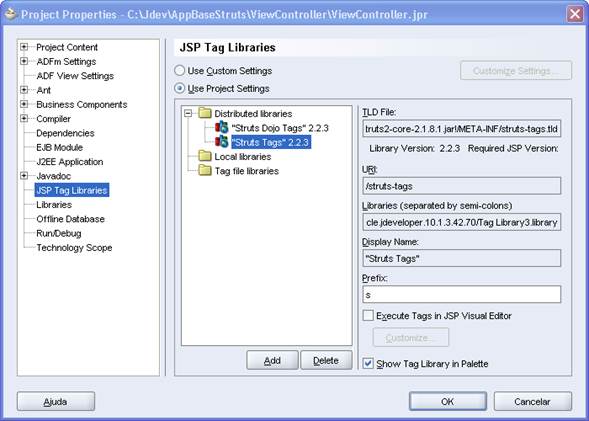
Vamos configurar neste momento o nome de nossa aplicação.
Selecione a opção "J2EE Application", informe os campos conforme a figura abaixo:
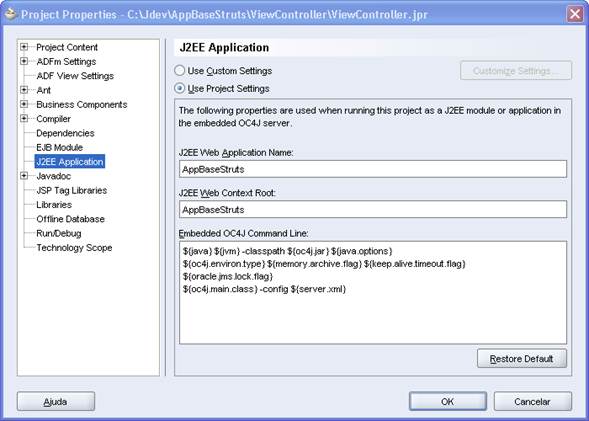
Ao confirmar as configurações através do botão "ok", nossa Aplicação deverá apresentar a seguinte estrutura:
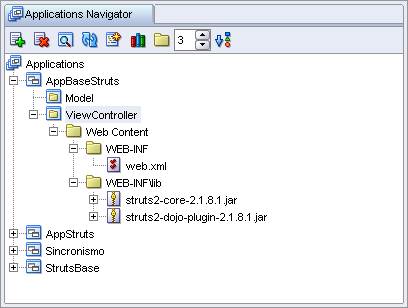
Vamos passar agora para a configuração dos arquivos.
Configurando os arquivos necessários
Clique com o botão direito do mouse sobre o arquivo "web.xml" e selecione a opção "Properties".
Na janela "Web Application Deployment Descriptor", clique na opção "Filters" e clique no botão "New".
Será aberta uma nova janela chamada "Create Web Application Filter". Informe os seguintes dados:
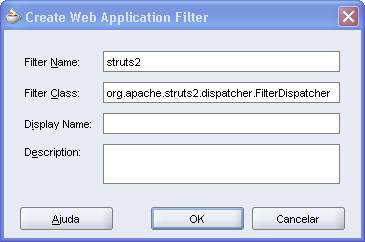
Clique no botão "OK".
Selecione agora a opção "Filter Mappings" e clique do lado direito no botão "Add".
Na janela que surgir "Create Web Application Filter Mapping", informe os seguintes dados:
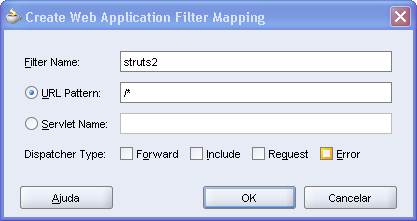
Novamente no botão "OK".
Selecione a opção "Welcome File Lists" e clique no botão "New".
Clique no botão "Add". Na janela "Create Welcome File" digite "index.jsp".
Após essas configurações, devemos clicar no botão "OK" da janela "Web Application Deployment Descriptor".
Vamos agora criar três arquivos necessário ao funcionamento do struts:
1º o arquivo struts.xml;
2º o arquivo struts.properties
3º o arquivo resources.properties (este último pode ter outro nome se quiser);
Bom, ao trabalho, clique com o botão direito do mouse sobre o projeto "ViewController", selecione a opção "New", na janela "New Gallery" expanda a opção "General" e escolha a opção "XML".
Crie o novo arquivos chamado "struts.xml", porém, tome o devido cuidado de acrescentar ao "Directory Name" a opção "\src", veja a figura abaixo:
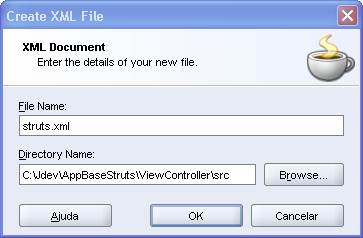
Confirme a criação do novo arquivo clicando no botão "OK". Você perceberá que na estrutura da sua aplicação será criada uma nova pasta chamada "Application Sources", nela estará contido o novo arquivo criado "struts.xml".
Vamos realizar a criação dos outros dois arquivos, desta vez, clicar com o botão direito do mouse sobre "Application Sources" e criar os novos arquivos selecionando a opção "General" e "File".
Criar o arquivo "struts.properties" e "resources.properties".
Nossa aplicação deverá conter a seguinte estrutura:
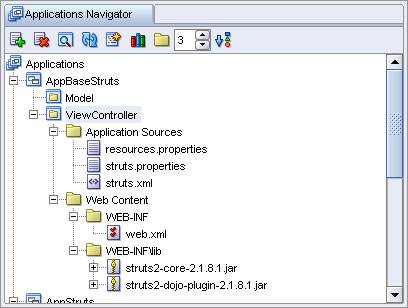
Clique duas vezes nos arquivos recém criados "struts.xml", "struts.properties" e "resources.properties" e edite o conteúdo:
Arquivo struts.xml
<?xml version="1.0" encoding="windows-1252" ?>
<!DOCTYPE struts PUBLIC
"-//Apache Software Foundation//DTD Struts Configuration 2.0//EN"
"http://struts.apache.org/dtds/struts-2.0.dtd">
<struts>
<constant name="struts.enable.DynamicMethodInvocation" value="false" />
<constant name="struts.devMode" value="false" />
<!-- Add actions here -->
<!--outros arquivos que compoem o struts xml
<include file="struts-<arquivo>.xml"/>
-->
</struts>
Arquivo struts.properties
#Alterar para false quando subir para produção
struts.devMode=true;
struts.custom.i18n.resources=resources
struts.i18n.encoding=ISO-8859-1
struts.locale=pt_BR
Arquivo resources.properties
#Mensagem
mensagem = :: Parabéns !!! Você configurou corretamente o Struts 2 no JDeveloper;
Criando a página index.jsp
Vamos criar a página index.jsp utilizando uma tag do struts para testar seu funcionamento.
Clique com o botão direito do mouse sobre a pasta "Web Content", selecione a opção "New", expanda a opção "Web Tier" e selecione "JSP".
Na janela "Create JSP" coloque para o nome do arquivo "index.jsp", clique no botão "Próximo", na página seguinte, selecione a opção "Do Not Use an Error Page to Handle Uncaught Exceptions in this File", clique no botão "Próximo".
Em "Available Libraries" selecione as duas tags do struts que já haviamos incluído em nosso projeto.
Clique no botão "Proximo" até completarmos o processo "Wizard" de criação da JSP, clique no botão "Finalizar".
Vamos editar o arquivo, clique na aba "Source" e altere o código:
<!DOCTYPE HTML PUBLIC "-//W3C//DTD HTML 4.01 Transitional//EN"
"http://www.w3.org/TR/html4/loose.dtd">
<%@ page contentType="text/html;charset=windows-1252"%>
<%@ taglib uri="/struts-dojo-tags" prefix="sx"%>
<%@ taglib uri="/struts-tags" prefix="s"%>
<html>
<head>
<meta http-equiv="Content-Type" content="text/html; charset=windows-1252"/>
<title>Executar Rotina</title>
</head>
<body>
<s:text name="mensagem" />
</body>
</html>
Ok!, vamos testar nossa aplicação.
Clique com o botão direito do mouse sobre o arquivo "index.jsp", selecione a opção "Run".
Deverá aparecer a janela de nosso navegar padrão com a mensagem que informamos no arquivo "resources.properties".
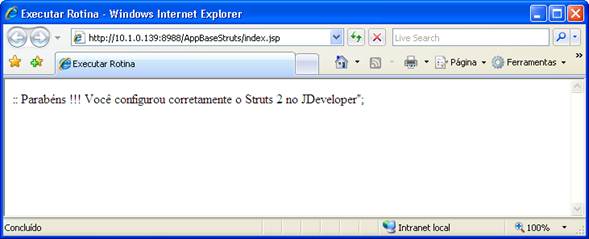
Parabéns !!! através dessas etapas já possuímos uma aplicação padrão para servir de base para a construção de novos projetos web.
Bom, muito obrigado e até um próximo artigo.


